ども! Netflix日本非公認ファンブログの管理人です。
最近は Netflix オリジナル作品が充実していて、良い感じですよね〜♪ どれを見るか迷っちゃうって感じで、なんとも言えない充実感を感じております!
で、プロファイルの切り替え設定して、実家のTVでも観られるようにすると何かと便利だろうなぁ・・・と思っていたんですね。そして、先日実家に帰ったときに、親父が好きそうな Netflix オリジナル作品のことをいろいろ話をしてみたんです。
でも、なんとなく怪しい雲行き。そこで、親父に最近どんな番組を見ているのか聞いてみたんです。
そして行き着いた結論は・・
だったら Netflix より U-NEXT っしょ
親父はテレビを見る方でしたが、どちらかというとNHKのドキュメンタリーのようなちょっとお堅い番組が中心だったと思ってたんですよね〜。だから、Netflix オリジナルのドキュメンタリー作品とかは興味あるかな・・・と話題を振ってみたわけなんですが・・・。
でも、管理人が実家を出た後、勤め上げて悠々自適の生活を送るようになって、見るテレビ作品の傾向が大きく変わったみたいです。ドラマもよく見ているようだし、なんとレンタルDVDの映画も結構見ているとか!? 極めつけに、最近は映画館にも行ってるだって!?
オレよりも充実した動画ライフを過ごしてるじゃねーか・・・と、軽く衝撃を受けたのでした (笑)
だったら、AIアドバイザーで診断するまでもなく、U-NEXT が一番ぴったりっしょ!ということで、最近新しくなった U-NEXT TV を実家用に導入することにしました。
U-NEXT では4つまでアカウント共有ができるので、家族が別々の設定で使えるので超便利です。(Netflix でも出来ますがプランによって変わってきます。詳しくはこちらの比較記事をご覧ください)
いざ、新しい U-NEXT TV のスイッチオン!
ということで、届きましたよ。新版 U-NEXT TV ! 4Kや HDR10、そして Dolby Digital Plus/Atmos にも対応している最新版です。お値段は 9800円(税抜)とちょっぴりお高いですが、導入の価値はあると思います! でも、まぁ実家のテレビはフツーの2Kテレビなんですが(笑)
ちょっと残念なのは、この U-NEXT TV は Amazon や家電量販店で買えず、直販だけなんですよね。しかも、会員でないと買えないので要注意です。ちょっと待てよ、会員でないと作品が見られないから当たり前か・・・。ちなみに U-NEXT は31日間無料お試し期間があるのですが、その間でも購入できますよ!
プライバシー設定とか、いろいろ確認したい(←メチャクチャ重要! 理由は後ほど・・・)こともあったので、まずは自宅で試運用するためにセットアップしてみました!

箱を開けると、U-NEXT とロゴが入った可愛らしい四角い箱が見えますね。右下には製造メーカーの HUAWEI のロゴが入っていますね。スペック表(ページ中ごろの「製品仕様」をクリックすると見れます)によると、かなり高性能な STB のようです。ちなみに OS は Android 7.0 みたいです・・・と言ってもよく分かりませんが(汗)

上のトレーを取れば、下には電源アダプタ、HDMIケーブル、リモコン、電池が入っていました。

「箱」の裏側はこんな感じです。右から、電源プラグ、HDMI出力、有線LAN、USB (!!)、リセット用の穴、となっています。

「箱」の大きさ iPhone 6S と比較してみました。かなり小さいのが分かりますよね!

いよいよ配線図を見ながら接続していきます。簡単ですね! 有線LAN でテストしても良かったのですが、実家では無線LANで使う予定なので、その練習も兼ねてやってみることにします。

スイッチーオン!ワン!ツー!スリー!(うわ、年がバレる!?)

ちなみに、テスト用に使ったのは自宅にある古いDELL製のPCモニタです。(当時は24インチで10万ぐらいした (汗))普段は DVI-D と DVI-D⇔HDMI変換ケーブルを用いて Mac に繋いでいるので、これと同じように「箱」のHDMI端子に接続したら普通にOKでした。

リモコンは Bluetooth 接続のようです。赤外線接続よりも安定して繋がるので安心ですね。

ちなみにリモコンと iPhone 6S との大きさ比較はこんな感じです。Apple TV のリモコンほどではないですが、結構小さいです。

Wi-Fi 接続後にトラブル発生!?
接続設定ですが、先に述べたように 無線LAN (Wi-Fi) 接続で設定していきます!
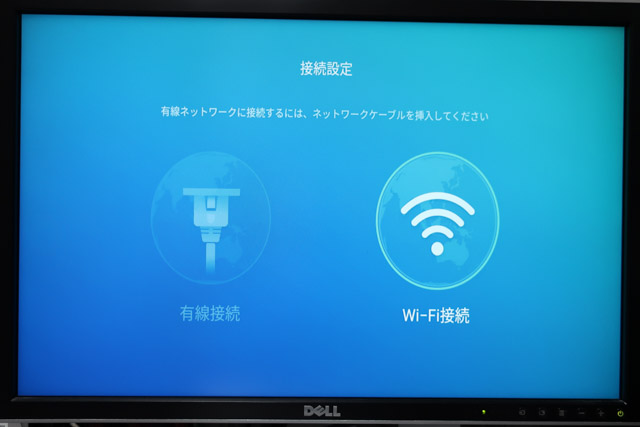
ちゃんと自宅のアクセスポイントが見えましたので、それを選択します。ワンプッシュで設定できる「WPS」も使えそうですが、実は使ったことがないので、普通にセットアップしていきます!

目当てのアクセスポイントを選ぶと、パスワードを入れろと言われます。リモコンでポチポチ入れていくのに心が折れそうになりながら、頑張って入力していきます!!

無事ネットワークに接続出来ました! 決定ボタンを押して次に進みます。

新しいバージョンのファームウェアがあるかどうか確認していきます。どうやら、出荷時で最新版が入っているようです。
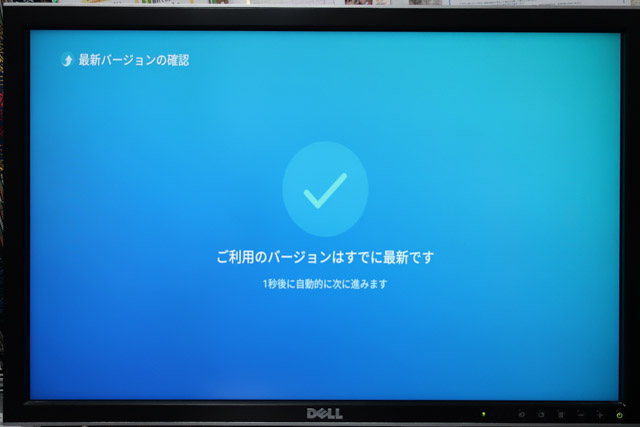
端末を更新中・・・暫く待ってくださいと出ましたが・・・
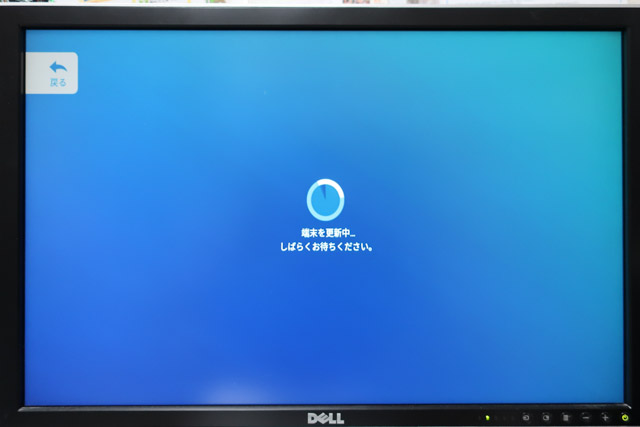
ここでまさかのエラー! さっき苦労してパスワード入れたのに(泣) 心が折れそうになりながら(?)、再度電源を入れ直します。
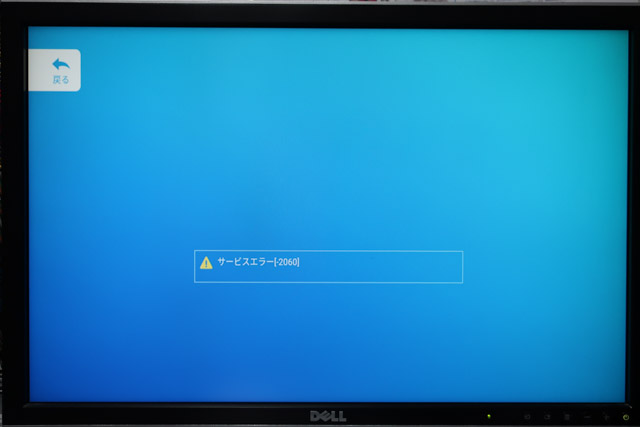
再チャレンジ-でなんとかログイン画面に到達
Wi-Fi 接続の手順をもう一度実行すると、今度は上手くいきました。なぜだか全く原因は分かりませんが、上手くいったので良しとしましょう。
早速、いつも使っているログインIDとパスワードを入力します。
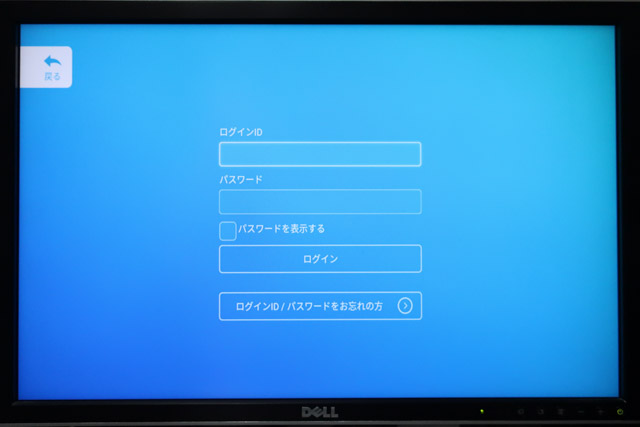
写真を取り忘れましたが、リモコンでポチポチ入力するのは骨が折れます・・・。実は、背面にあったUSB端子にキーボードを接続すると、キーボードで入力できました。ただし、リターンキーが反応しなかったりと、完全にサポートしている訳ではないようです。
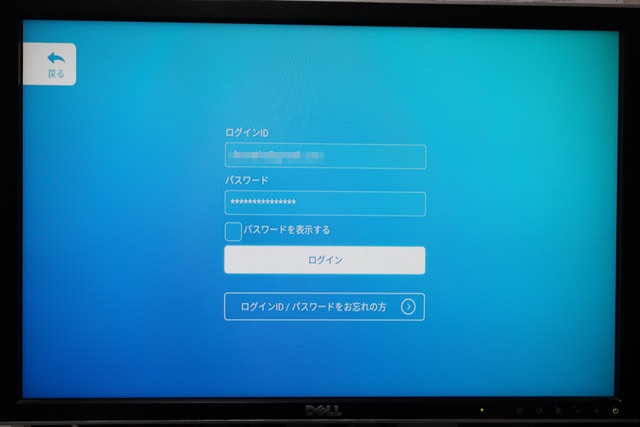
お約束の「ご利用にあたっての同意事項」です。これって一言一句ちゃんと読んでいる人はいるんでしょうか?(←いやいや、ザックリでも良いから読みましょう(汗))
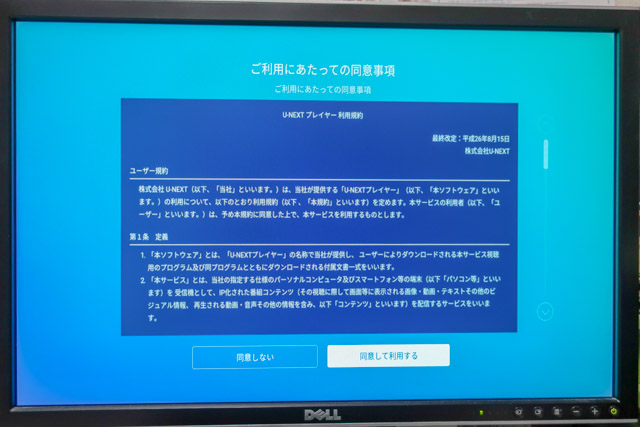
これで設定完了です!(カラーバランスが崩れているのはご愛敬)

さて、メインメニューを見てみます。トップに「続きを再生」が出てくるので、要注意です。視聴履歴が知られたくない場合は、一人でこっそりと設定して、アカウント切り替えを上手く活用しましょう。(←ここ、重要)
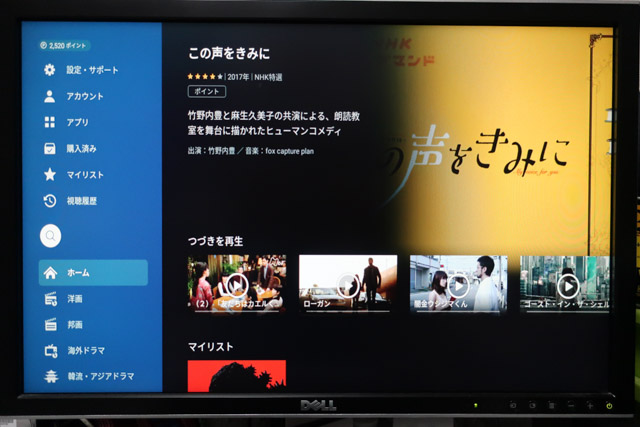
左のメニューから「アカウント」を選んで、「アカウントが切り替え」を選びます。
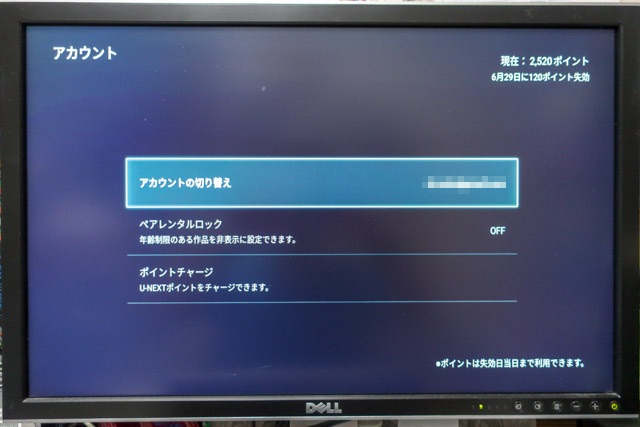
この時点でアカウントは一つで使っていたので、切り替えられるアカウントがまだありませんでした。写真がぼやけていて申し訳ないのですが、「アカウントはサービスサイト( http://video.unext.jp/ )で追加できます。」とあります。
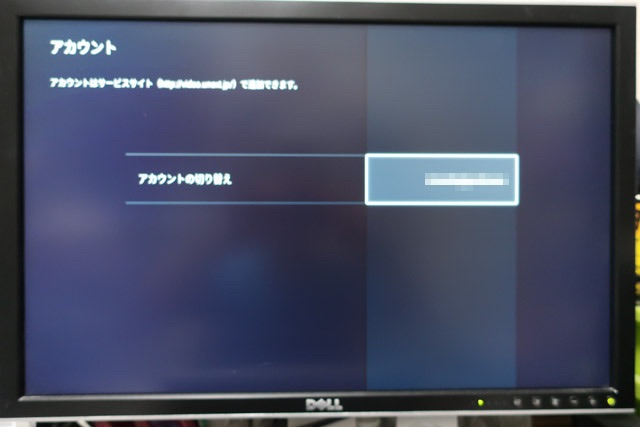
ということで、追加のアカウントは後ほど U-NEXT の会員ページからアカウントを追加することにしました。まずは、どんな感じで使えるのかチェックしていきましょう。
「アプリ」のメニューからは、「カラオケ」「SMART USEN」「YouTube」「メディアセンター」があります。「カラオケ」「SMART USEN」については別料金なのですが、それぞれオンラインカラオケが使えたり、いわゆる「有線放送」が楽しめる音楽チャンネルでした。私はあまり興味が無かったのでスルーです。
「YouTube」はその名の通り、YouTube のプレイヤーです。それから「メディアセンター」はUSBディスクに入っている画像や動画を再生できるという、いわゆるメディアジュークボックスです。こちらもスルーです(笑)

誤爆を防ぐためセキュリティーポイント
いよいよ設定の核心に迫っていきます。それは、視聴履歴とアダルト作品に関するプライバシー問題です。管理人が使っているアカウントでそのまま「箱」を渡してしまうと、視聴履歴が混ざってしまうのと、R18作品が視聴可能になってしまうという大大大問題です。
何が大問題かはあえて言いませんが・・・分かりますよね?(笑) ここで少しさらしてしまうと、下はここ最近視聴した作品です。管理人の嗜好が丸わかりになってしまっているようで、かなり恥ずかしい・・・。これは重要な個人に関するプライバシー情報ですね(笑)
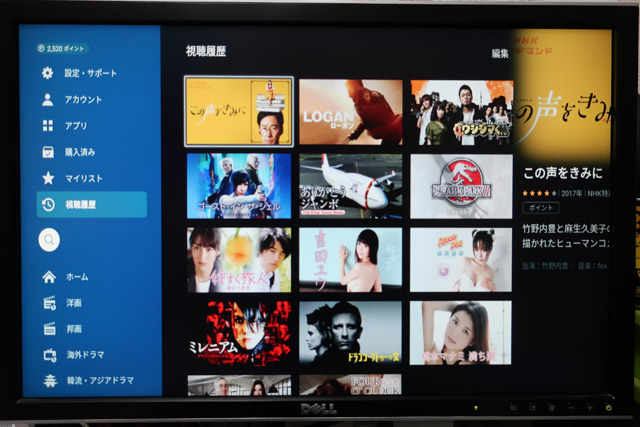
さらに左のメニューーの一番下にある「その他」をクリックして、その先に進んでいくと・・・
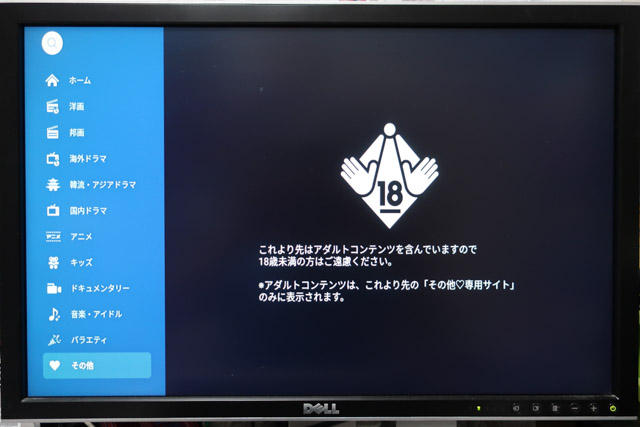
でました! よい子は見ちゃ行けないゾーンに突入です。マイリストが・・・(以下略)

ボイスマイクでいろいろ遊んでみる
大慌てでノーマルゾーンに戻ってきました(笑) 今度は、マイクに向かっていろいろ叫んでみましょう。
「ハドソン〜♪」(←40代以上のファミコン世代にしか分からないネタ!?)

冗談はさておき、作品名で検索してみましょう。最初は・・・
「のだめかんたーびれ」→「のだめカンタービレ」正解!
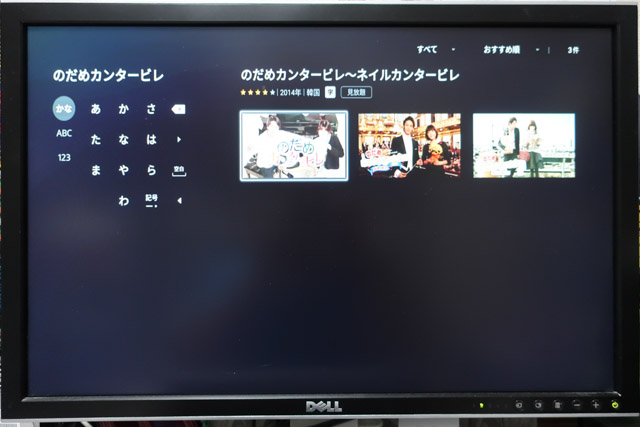
「がんだむ」→「ガンダム」OK! 結構作品があります。
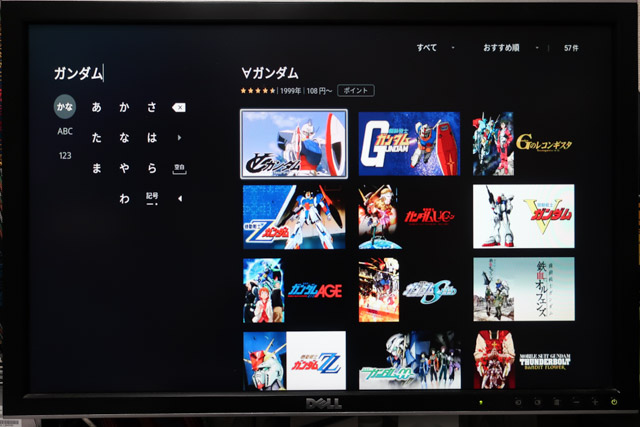
「うしじまくん」→「闇金ウシジマくん」 これも認識できました! ちなみに、U-NEXT では全シーズンそろってますので、どっぷりハマれます(笑)
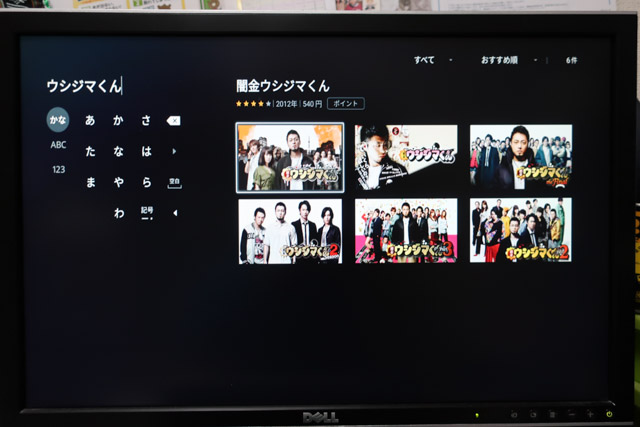
「えっくすふぁいる」→「X-ファイル」これも難なくクリアー。もう20年以上前になりますが、シーズン1とか熱狂的に見ましたね!あの頃はレンタルビデオだったことを考えると、随分と便利な世の中になりました。

「すたーうぉーず」で OK!
いまも新作が劇場で公開され続けている「スター・ウォーズ」第一作、エピソード4はなんと1977年の公開。いまから40年以上も前に作られたって信じられますか!? 圧倒的な世界観と映像美、そしてチャンバラ(そこか!) U-NEXT はスター・ウォーズのような往年の名作の全てのタイトルが観られるが嬉しい(例えばこちら)と個人的に思っています!

さて、作品タイトルは全く問題なく検索できたので、今度はもう少しマニアックな検索をやってみましょう。まずは出演者で検索!
「ぶるーすりー」→「ブルースリー」 なんか、作品数が少なくないですか??
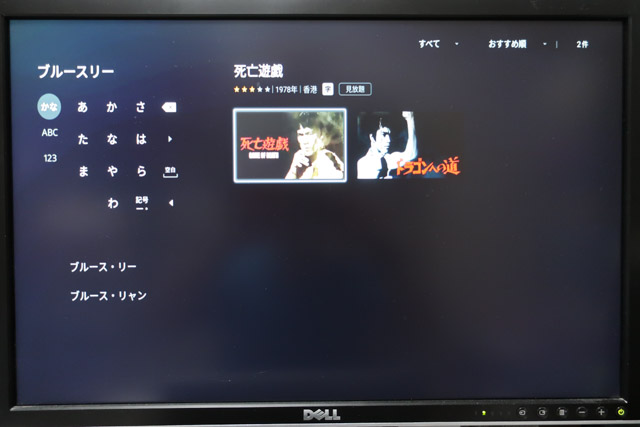
ということで、手動で「ブルース・リー」で調べたら、やっぱりありました! 作品数ダントツNo.1 の U-NEXT がこれだけのはずがありませんよね。香港帰国後の5大作品は全て見放題です! あのテーマ音楽と「アチょぉア〜っ!」っていう声が蘇ります(笑)
全く関係ない話ですが、子供の時にブルース・リー (Bruce Lee) は「青三」(Blue Three)と思っていた・・・という恥ずかしい話は内緒です。
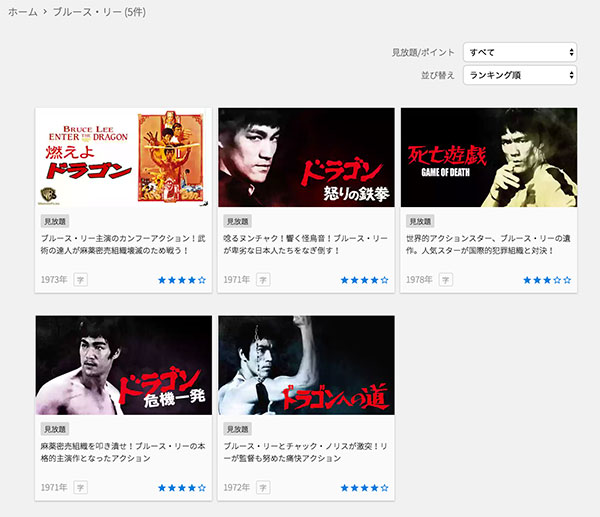
さてお次は・・・サービスタイムですよ!
「はしもとまなみ」→「橋本マナミ」 超絶オッケー!(出川風)
他にも「橋本愛実」や「橋本真実」なども出てきましたが、これは一体!? 気になる人はチェックしてみてください!
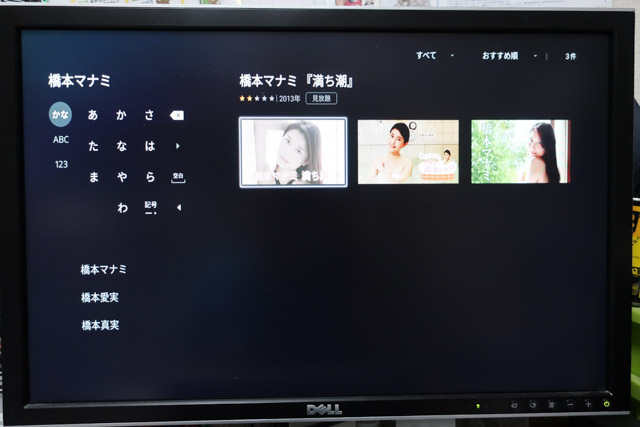
今度はちょっと難しめの原作者での検索。「すてぃーぶんきんぐ」で音声検索したら、意外にも(!?)ちゃんと出てきましたよ!
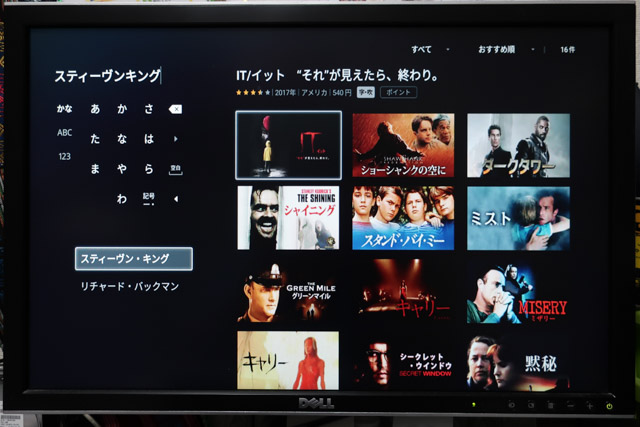
さて、やっぱり気になるアニメ作品。ねっからのオジサンなので、音声検索した作品タイトルが古めなのはご愛敬。検索精度の確認ということで、一つの参考にしてください。
「げげげのきたろう」→「ゲゲゲの鬼太郎」OK!
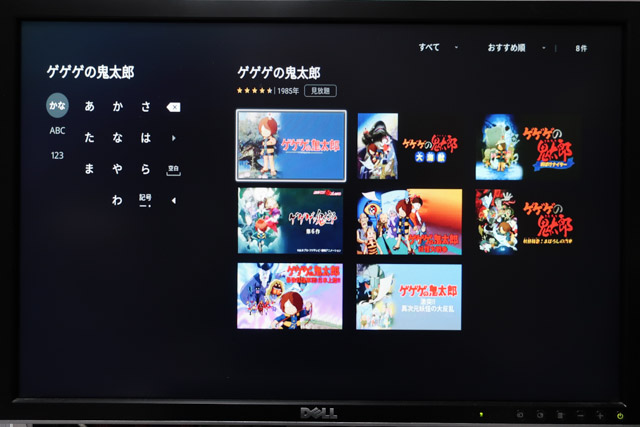
「るぱんさんせい」→「ルパン三世」オッケー! 三世が「酸性」とか「賛成」に誤変換されないということは、少し専門的な話になってしまいますが、作品タイトルで重み付けされた機械学習の結果が使われているという証拠ですね。
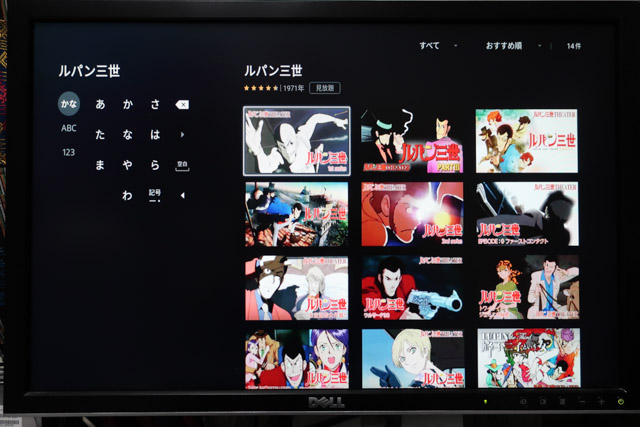
次に監督名で調べてみます。宮崎作品は残念ながらこの2作品だけ。スタジオジブリの作品は、版権の関係でSVODサービスで観られないんですよね・・・。まぁ、ドル箱でしょうから仕方が無いのかもしれませんが。個人的にはナウシカとラピュタを観たいなぁ(←Blu-Ray買えよ)
ちなみに、「新海誠」作品は「君の名は。」も含めて全6作品が U-NEXT では見れますよ(Netflix では「君の名は。」は見れませんが、他はOKです!)

他にもメニューから、映画やドラマ、アニメといったジャンル毎の一覧を見ることができるので、お好みの作品を探してみてください。このあたりは、レンタルショップで探すよりも圧倒的に便利ですよね! それから、マイクでお気に入りの女優を検索して観たい作品を選ぶという通な楽しみかたも・・・(笑)。

もちろん、新規入荷や新作・準新作といった作品を中心にチェックすることも簡単ですね。

アカウントの切り替えてプライバシー問題をクリア!
音声検索ですっかり遊んでしまいましたが、そろそろ本来の目的に戻りましょう。
パソコンでU-NEXT にアクセスしてサブアカウントを作成しておきましょう。特に難しいところもなく、サクッと作ることができると思います。
サブアカウントを作るときに、メインアカウントと異なるメールアドレスが必要なので、その点がだけが注意です。管理人の場合は、スマホのメールアドレスで登録しましたが、全然問題なかったですよ!
サブアカウントを作ってからアクセスすると、アカウントが切り替えられるようになっていました!(どちらもモザイクかかっていてよく分からないかもしれませんが、下の写真では二つアカウントが登録されています)
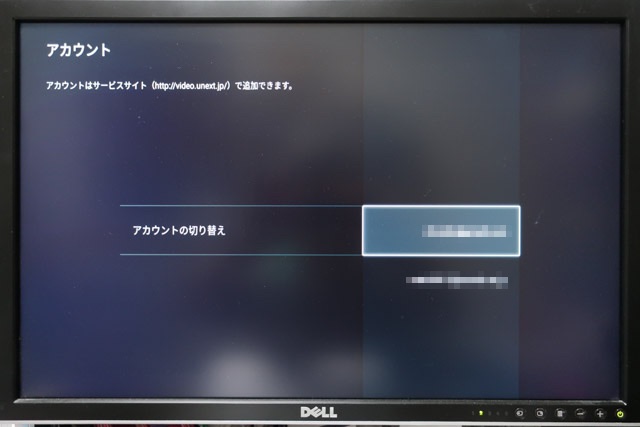
先ほど作ったサブアカウントに切り替えると、マイリストがありません!やったー!
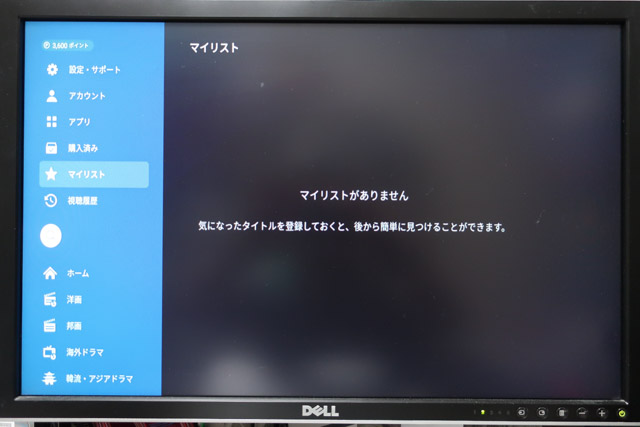
視聴履歴もこの通り、まっさらです。まだ一度も観ていないので、当然と言えば当然です。また、左のメニューについても、「その他」が表示されず、ムフフな作品にもアクセスすることは出来なくなっています。これで、プライバシー問題は全てクリアーです!!
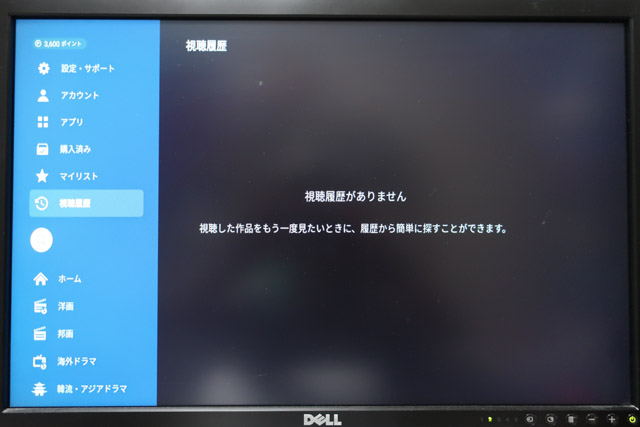
新 U-NEXT TV セットアップ完了!
いかがだったでしょうか? 入念なセットアップの後、実家に投入してきました!
新しい U-NEXT TV はサクサク動くし動画も綺麗なので、ストレス無く映画やドラマを楽しめるので、実家での動画ライフがますます充実しそうです。
というか、親父が早速使い倒しているようです(笑)
今度実家に帰ったとき、どんな作品を観ているか、視聴履歴をチェックしてみます(笑)
本ブログの主宰者で管理人。Netflix が日本に進出する前から非公認ファンブログとして(勝手に) Netflix を応援してます(笑) Netflix はもちろん大好きですが、目的に応じて複数のSVODサービスを使い分けしています。(使い分けのコツはこちら)目下の悩みは、みたい作品がありすぎること!




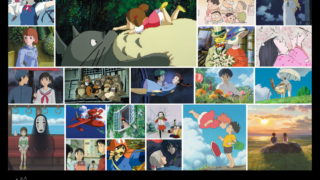
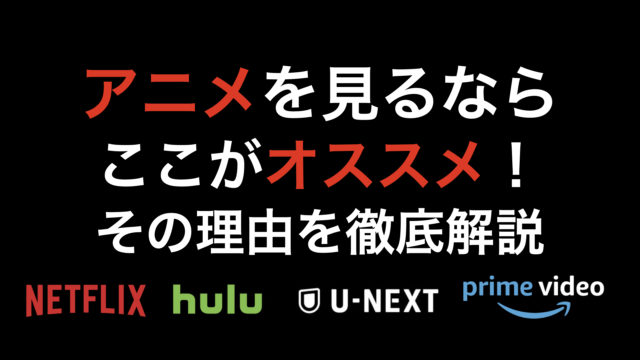
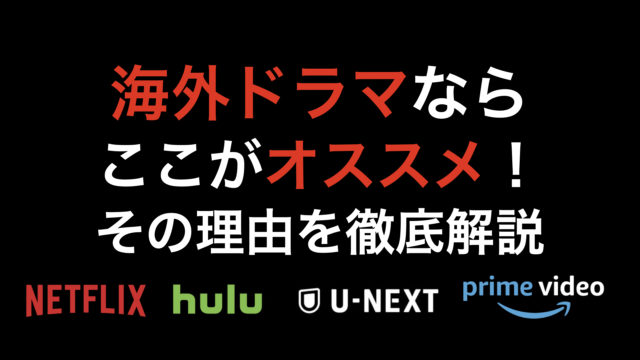




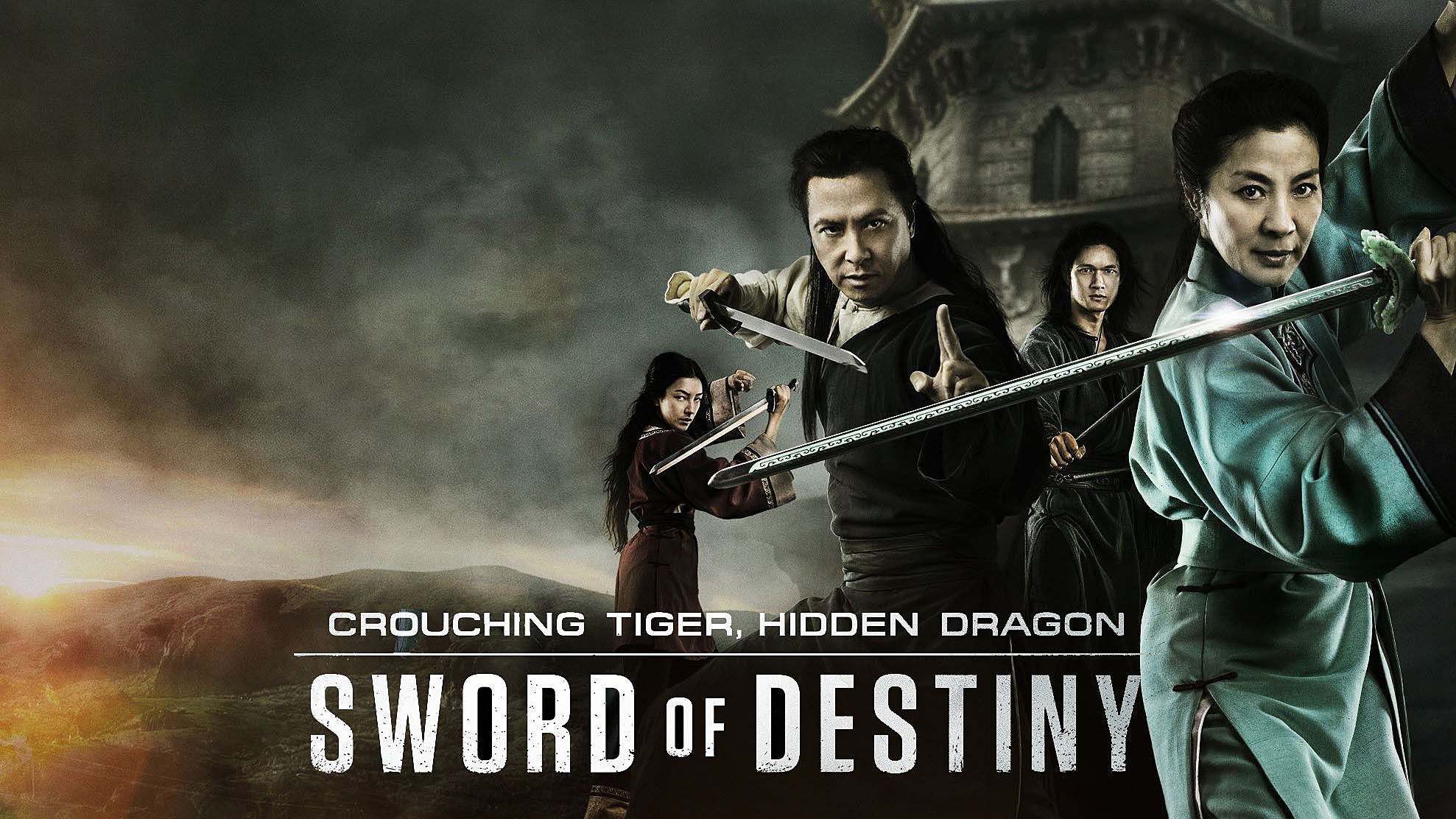
コメント